word消除文字底色变成白色
1、打开word文档
打开需要去除文字底色的word文档
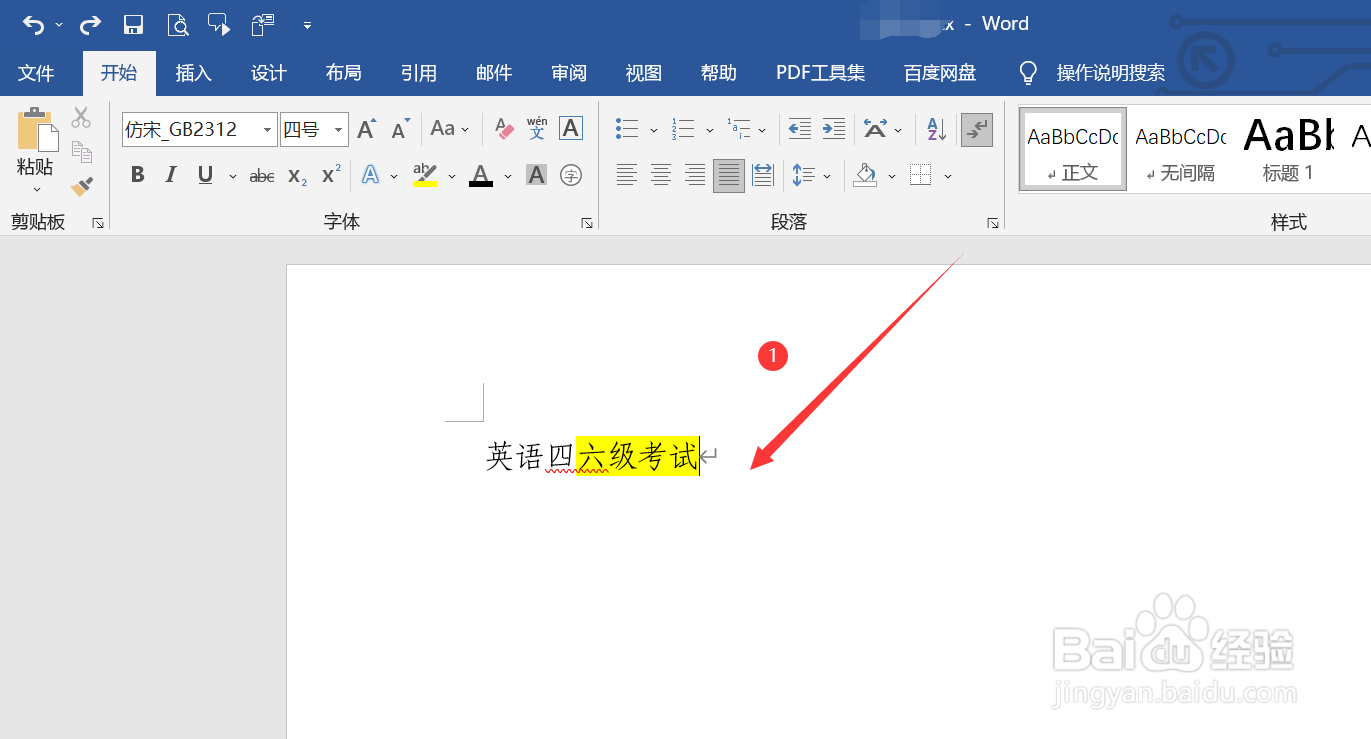
2、选中需要去除的文字
在文档中,使用鼠标选中需要去除底色的文字

3、选择去除文本突出显示颜色
选中文字后,点击字体选项卡中的文本突出显示颜色—>在弹出的文本框中选择无颜色,即可完成文字部分底色的去除
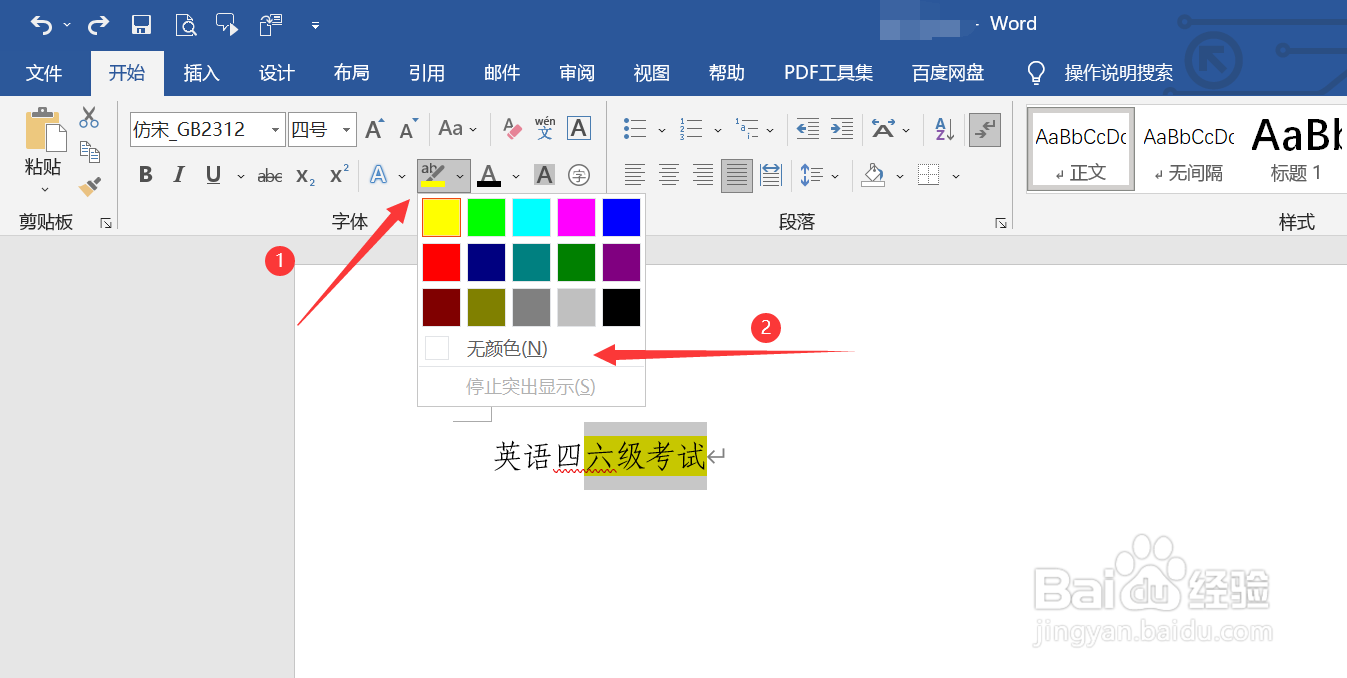
4、选择页面边框选项
选中需要去除底色的文字—>点击设计菜单栏—>在页面背景文本框中选择页面边框

5、选择底纹
在弹出的边框和底纹文本框中选择底纹选项
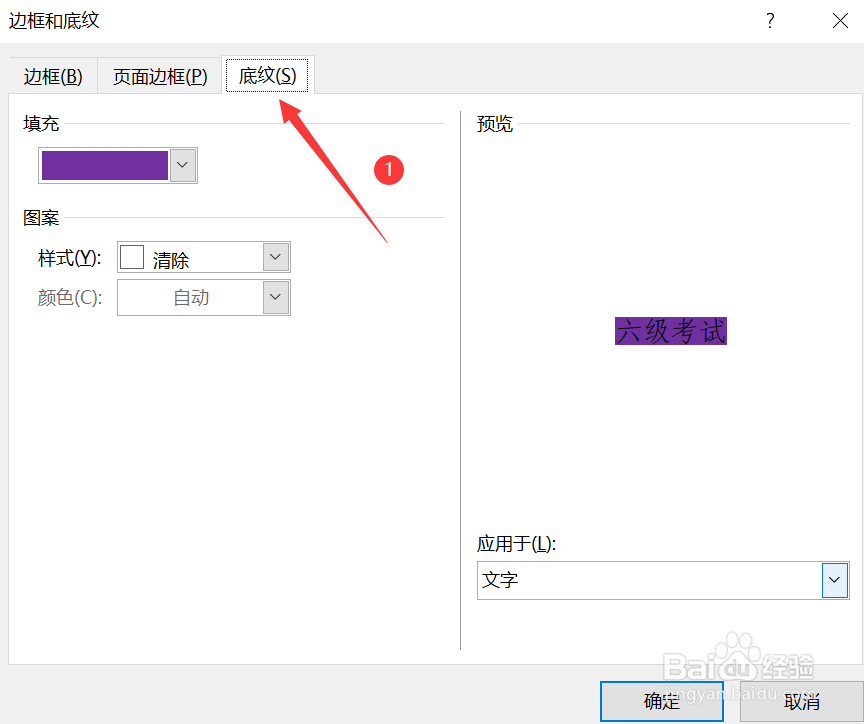
6、选择填充为无颜色
在底纹文本框中选择填充为无颜色,更改完成后,点击确定即可

7、显示文字底色去除效果
更改完成后,文字的底色去除

声明:本网站引用、摘录或转载内容仅供网站访问者交流或参考,不代表本站立场,如存在版权或非法内容,请联系站长删除,联系邮箱:site.kefu@qq.com。
阅读量:149
阅读量:95
阅读量:92
阅读量:189
阅读量:29